Redigeerige ja eemaldage soovimatud rakendused Windowsi paremklõpsuga menüüst
Miscellanea / / February 10, 2022
Paremklõpsu valik pakub otsetee viisi mis tahes faili viivitamatuks avamiseks, kuid mõnikord muutub see probleemiks, kuna paremklõpsu menüüsse on lisatud palju soovimatuid rakendusi.
Allpool on ekraanipilt minu paremklõpsu menüüvalikust. Saadaval on palju valikuid, näiteks skannimine viirusetõrje, Snagiti ja Winrari rakendustega. See loend läheb pikaks ja pikaks, kui installin veel mõned rakendused. Mida pikem on loend, seda kauem kulub selle laadimine.

Saate eemaldada kõik soovimatud rakendused paremklõpsu menüüst väikese registrihäkkimise abil.
Enne registris muudatuste tegemist peate esmalt tegema õiged muudatused oma registrifailide varundamine sest kõik soovimatud muudatused registrifailides võivad teie operatsioonisüsteemi kahjustada.
Valige Start > Run > Tippige käsusse Run REGEDIT
Redigeerimine Failide jaoks paremklõpsake menüüd
Registriredaktoris olevate failide paremklõpsamise menüü muutmiseks minge aadressile
HKEY_CLASSES_ROOT\*\shellex\ContextMenuHandlers
Näete all palju kaustu Kontekstimenüükäsitlejad
kausta. Klõpsake mis tahes kaustal, mida soovite redigeerida. Saate kas soovimatud kaustad kustutada või kausta muuta, et saaksite selle tulevikus tagasi saada.Klõpsake mis tahes kaustal. Oletame, et tahan Snagiti valiku keelata. Nii et siin ma klõpsan SnagItMainShellExt kaust vasakul küljel. Võtmefail ilmub klahvipaneelile (paremal küljel). Paremklõpsake võtmefaili (vaikimisi) ja klõpsake nuppu Muutma valik.
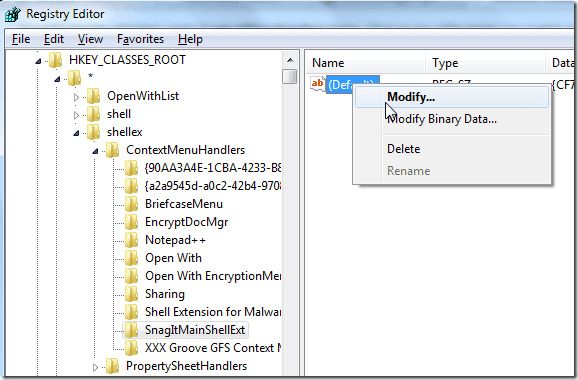
Sa näed Redigeeri stringi kasti. Nüüd lisage keskmise sulu ette märk ‘-’ Väärtusandmed ja klõpsake nuppu OK.

Algandmed
{CF74B903-3389-469c-B3B6-0204D204FCBD}
Redigeeritud andmed
-{CF74B903-3389-469c-B3B6-0204D204FCBD}
Pange tähele, et muudetud andmetes on sulgu ees märk "-".
Nüüd proovige paremklõpsata mis tahes failil. Soovimatu muudetud rakendus (antud juhul Snagit) kaob paremklõpsu menüüst rakenduste loendist.
Redigeerimine Paremklõpsake kaustade menüüd
Paremklõpsu menüü kaustade jaoks tähendab, kui paremklõpsate mis tahes kaustal, mis tahes menüüvalikuid, mille te seal näete. Soovimatu rakenduse saate keelata ka kaustade paremklõpsu menüüst. Protsess on sama. Kuid peate redigeerima erineva kataloogi registrifaile. Minema
HKEY_CLASSES_ROOT\Folder\shellex\ContextMenuHandlers\
Nüüd korrake protsessi nagu tegite failide paremklõpsumenüü redigeerimisel.
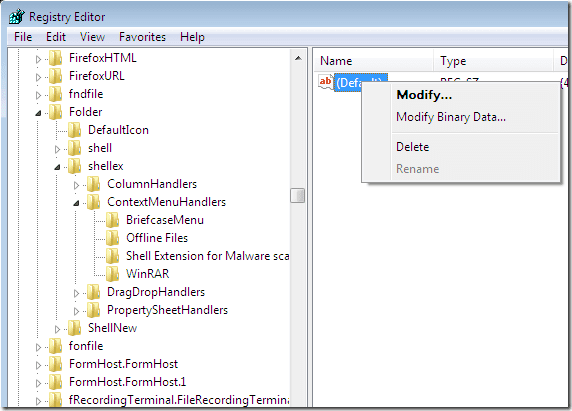
ContextMenuHandlersi kataloogis olevate kaustade keelamiseks peate taas redigeerima registrivõtit. Seda saate teha, järgides sama protsessi ja lisades miinusmärgi Väärtusandmed ja klõpsates nuppu OK. Nüüd paremklõpsake mis tahes kaustal, et kontrollida seda konkreetset keelatud rakendust. Paremklõpsuga kausta menüüs ei kuvata keelatud rakendust.
Viimati uuendatud 5. veebruaril 2022
Ülaltoodud artikkel võib sisaldada sidusettevõtete linke, mis aitavad toetada Guiding Techi. See aga ei mõjuta meie toimetuslikku terviklikkust. Sisu jääb erapooletuks ja autentseks.



